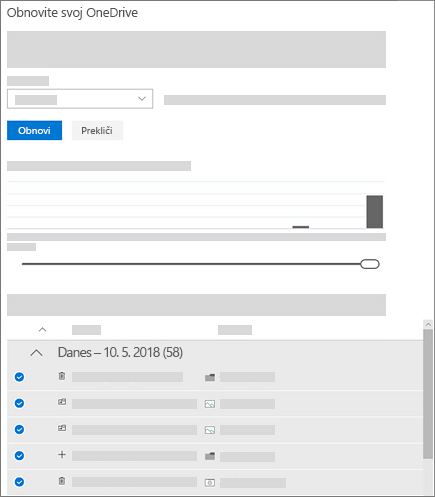Obnovitev datotek storitve OneDrive
Velja za
Če zlonamerna programska oprema datoteke storitve OneDrive izbriše, prepiše, poškoduje ali okuži, boste z možnostmi, ki so navedene spodaj, datoteke ali mape morda lahko obnovili v 30 dneh.
Opombe: Te možnosti so na voljo le za:
-
Datoteke ali mape, ki so ali so bile v storitvi OneDrive.
-
Datoteke, ki so bile spremenjene ali izbrisane v zadnjih 30 dneh in niso bile trajno izbrisane z možnostjo Izprazni koš .
Obnovitev datotek ali map iz koša OneDrive
Če pomotoma izbrišete datoteko ali mapo v storitvi OneDrive, jo lahko v 30 dneh obnovite v košu storitve OneDrive. Odprite spletno mesto OneDrive in izberite v podoknu za krmarjenje Koš. V košu izberite datoteko ali mapo in nato še Obnovi. Izberete lahko več datotek ali map, ki jih želite obnoviti, ali pa z možnostjo Obnovi vse elemente obnovite vse datoteke in mape, ki so trenutno v košu.
Če želite več informacij, preberite članek Obnovitev izbrisanih datotek ali map v storitvi OneDrive
Obnovitev iz zgodovine različic storitve OneDrive
Starejše različice datotek v storitvi OneDrive lahko obnovite z možnostjo zgodovine različic storitve OneDrive. Odprite spletno mesto storitve OneDrive, z desno tipko miške kliknite dokument, za katerega želite obnoviti prejšnjo različico, nato pa kliknite Zgodovina različic. Datoteka se odpre v pregledovalniku. Izberite starejšo različico, ki jo želite obnoviti, nato kliknite Obnovi. Te korake ponovite za vsako datoteko, ki jo želite obnoviti.
Če želite več informacij, preberite članek Obnovitev prejšnje različice datoteke v storitvi OneDrive.
Uporaba možnosti »Obnovitev datotek« storitve OneDrive
Naročniki na Microsoft 365 lahko z možnostjo Obnovitev datotek razveljavijo vsa dejanja, izvedena z datotekami ali mapami v zadnjih 30 dneh.
Če želite obnoviti datoteke z možnostjo »Obnovitev datotek«, se lahko naročite na Microsoft 365.
Obnovitev datotek in map iz storitve za varnostno kopiranje v oblaku
Če se naročite na storitev za varnostno kopiranje v oblaku neodvisnega ponudnika in ste varnostno kopirali datoteke storitve OneDrive, še preden je prišlo do dogodka, boste morda lahko obnovili vse datoteke naenkrat. Podrobnosti poiščite v dokumentaciji storitve.
Več informacij
Kaj pomeni, če je račun za OneDrive zamrznjen?
Potrebujete dodatno pomoč?
|
|
Obrnite se na podporo Če želite pomoč za Microsoftov račun in naročnine, obiščite spletno & za obračunavanje. Če želite tehnično podporo, se obrnite na Microsoftovo podporo, vnesite svojo težavo in izberite Pomočnika. Če še vedno potrebujete pomoč, izberite Obrnite se na podporo, da boste preusmerjeni na najboljšo možnost podpore. |
|
|
|
Skrbniki Skrbniki naj si ogledajo pomoč za OneDrive skrbnike,tehnično OneDrive skupnost ali za stik s podporo Microsoft 365 za podjetja. |